CAD如何重新生成图案填充边界
在CAD中,使用”重新创建边界”按钮,可以围绕选定的图案填充生成闭合多段线或面域对象,也可以指定将新的边界对象与整个图案填充相关联。接下来我们用一个实例来看一下CAD中如何重新生成图案填充边界吧!
1. 打开一个图形文件,如下图所示,为这个无边界的图案填充重新生成边界。
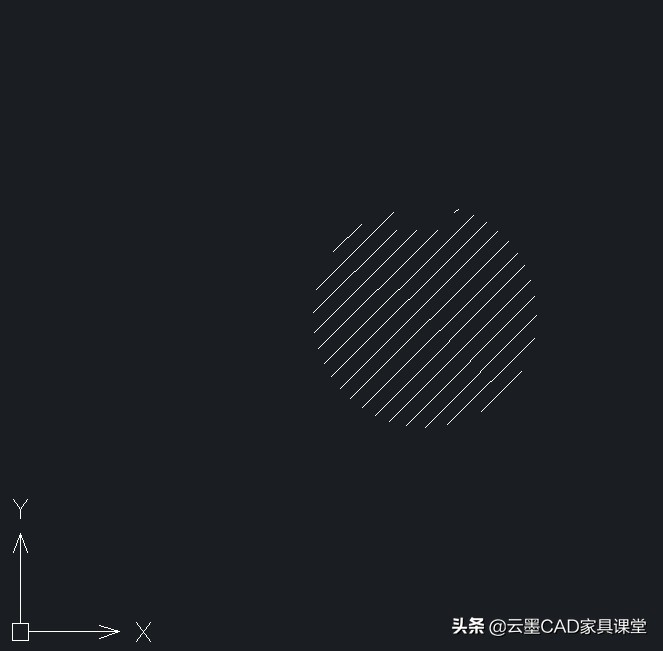
2. 选择这个图案填充对象,接着按鼠标右键选择【编辑填充】,打开【填充】对话框,点击【重新创建边界】按钮。
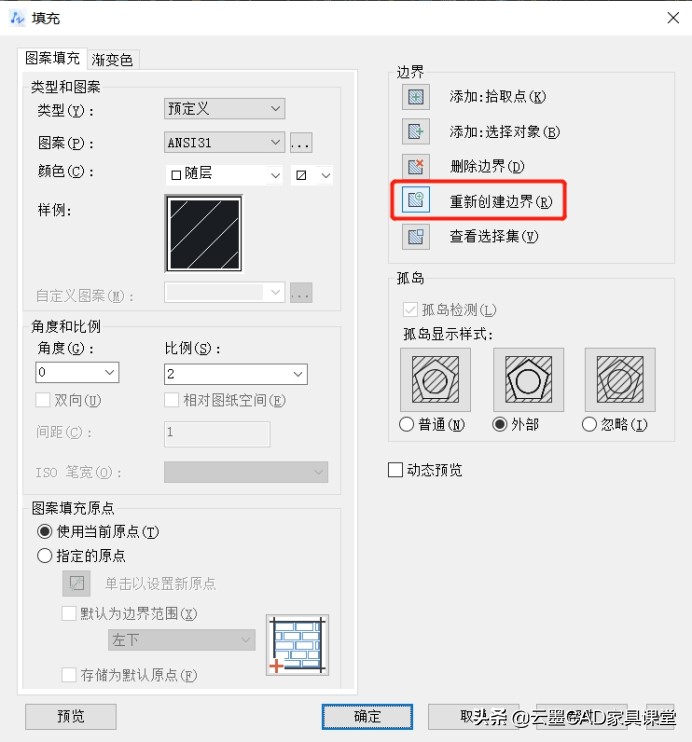
3. 在命令行提示”输入边界对象的类型 [面域(R)/多段线(P)] <多段线>:”时按回车键确认,创建多段线边界。
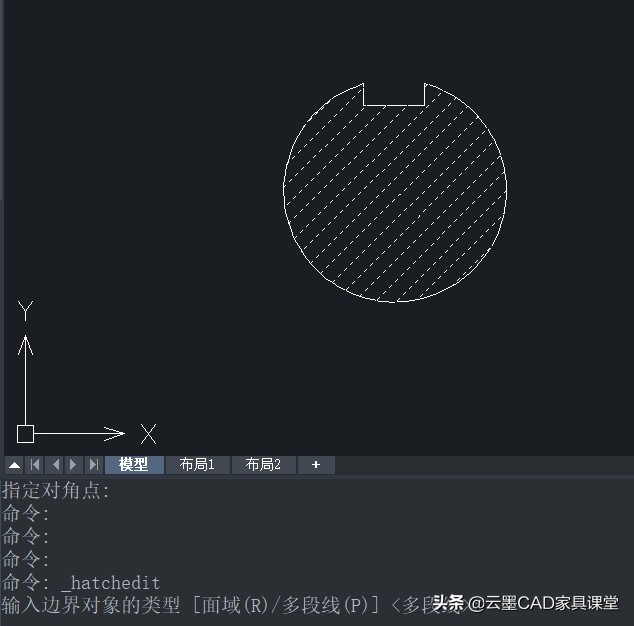
4. 在命令行提示”要重新关联图案填充与新边界吗? [是(Y)/否(N)]:”时,输入”Y”并按回车键确认,返回【填充】对话框后点击【确定】即可。
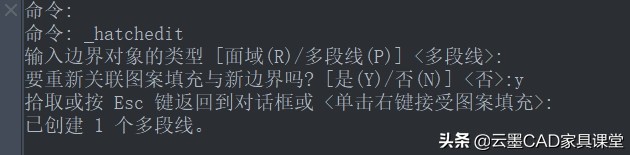
5. 重新创建边界前后的对比如下图所示,左边是创建前,右边是创建后。

以上是CAD中重新生成图案填充边界的方法步骤,希望可以帮助到大家!



